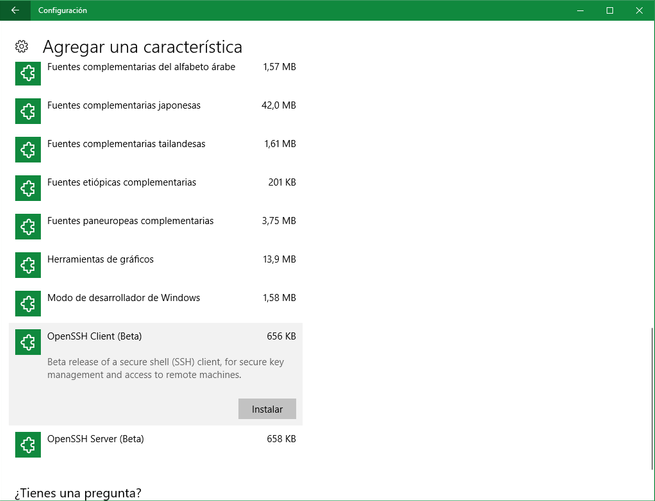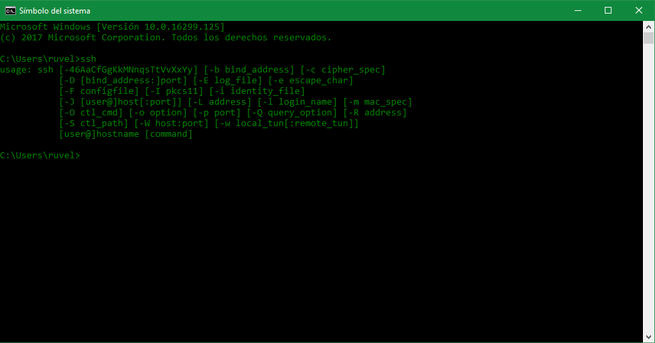Cómo activar el cliente OpenSSH oculto en Windows 10
OpenSSH es una de las herramientas más utilizados en la red para establecer conexiones seguras a través de Internet. Este conjunto de herramientas y aplicaciones nació como una alternativa libre a Secure Shell para llevar las conexiones de manera sencilla y fiable a todos los usuarios que se conectaran a Internet, especialmente a través del protocolo SSH. Para conectarnos a través de este protocolo, es necesario disponer de un cliente, cliente que, en muchos sistemas, como Linux, viene incluido por defecto, pero que en otros, como Windows, hay que recurrir a aplicaciones de terceros, como Putty. Al menos hasta ahora.
Windows 10 se está convirtiendo en un sistema operativo cada vez más completo y a favor del software libre. Empezando por la llegada del Subsistema de Linux para Windows, que nos permite disponer de un completo Linux, concretamente Ubuntu, sin necesidad de máquinas virtuales, poco a poco Microsoft va incluyendo poco a poco nuevas e interesantes características a su sistema operativo, imprescindibles sobre todo para los usuarios más avanzados y que trabajen a menudo a través de Internet.
Una de las últimas incorporaciones de Microsoft a su sistema operativo es un nuevo cliente OpenSSH, oculto en Windows 10, que nos va a permitir conectarnos a cualquier servidor OpenSSH sin necesidad de recurrir a aplicaciones de terceros como la ya mencionada y sin tener, por ejemplo, que cargar el subsistema Linux para utilizar esta característica.
Aunque aún se encuentra en fase beta, la verdad es que funciona perfectamente. Esta nueva característica es una de las muchas novedades ocultas que se han lanzado con Windows 10 Fall Creators Update, y a continuación os vamos a enseñar cómo instalarla y habilitarla en esta versión de Windows 10.
Cómo habilitar el nuevo cliente OpenSSH en Windows 10
El nuevo cliente OpenSSH de Windows 10 se encuentra dentro de las características opcionales del sistema operativo. Para habilitarlo, debemos abrir el nuevo menú de Configuración de Windows 10 (desde el botón del engranaje del menú inicio) y, para hacerlo rápidamente, en el cuadro de búsqueda del menú de Configuración escribiremos “opcional” para abrir el apartado de “Administrar funciones opcionales” de Windows 10.
Una vez aquí, pulsaremos sobre el botón “Agregar una característica” y buscaremos, en la parte inferior, el cliente OpenSSH que habilitará esta función.
Pulsamos sobre esta característica y elegimos “Instalar”. Automáticamente desaparecerá de la lista, ya que se empezará a instalar (podemos volver a la pantalla anterior para ver el proceso, que será corto ya que ocupa menos de 1 MB) y, cuando finalice, solo nos quedará reiniciar el sistema para que los cambios se apliquen correctamente.
Una vez reiniciado Windows, simplemente debemos abrir una ventana de CMD, como en cualquier otro sistema operativo como Linux, y ejecutar el comando “ssh” para ver cómo CMD, que antes no reconocía este comando, ahora lo interpreta y nos muestra su ayuda.
Desde ahora, cuando tengamos que conectarnos a un servidor SSH de forma remota, podremos hacerlo desde CMD, como en cualquier otro sistema operativo, en lugar de tener que recurrir a los clientes SSH de terceros.
¿Qué te parece el cliente SSH oculto de Windows 10?
Via: www.redeszone.net
 Reviewed by Zion3R
on
15:02
Rating:
Reviewed by Zion3R
on
15:02
Rating: